我们在制作ppt时,都习惯添加一些额外的表现效果,这样可以让ppt的整体画面显得更加酷炫,背景音乐就是非常常见的一种手段。那么,ppt里面背景音乐怎么设置,ppt中怎么设置触发器......
2022-09-13 202 ppt设置背景音乐 ppt设置触发器背景音乐
为什么桌面excel图标显示不出来?如果是excel快捷方式不显示,可将应用快捷方式发送到桌面;如果是文件excel图标不显示,可指定excel为默认打开方式。excel不显示图标但能打开,更多可能是软件组件损坏,建议重装新版软件。
一、为什么桌面excel图标显示不出来
桌面excel图标显示不出来,如果指的是excel软件的桌面快捷方式不显示,可在桌面重新创建快捷方式;如果指的是excel文件的图标不显示,只显示为无指定打开方式的文件,需为该excel文件指定打开方式。
接下来,以Microsoft 365 excel为例,具体演示操作。
1.桌面excel快捷方式不显示
对于Microsoft 365 excel的桌面快捷方式不显示,如图1所示,在开始菜单中找到并右击excel软件,然后在右键菜单的“更多选项”中,选择“打开文件位置”。
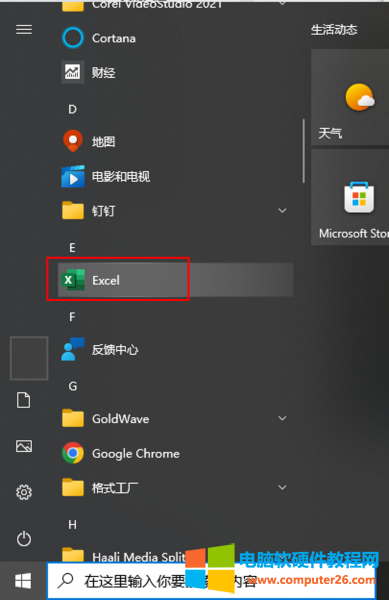
图1:开始菜单
接着,如图2所示,在打开的文件目录中,可找到Microsoft 365相关组件的快捷方式。右击excel软件的快捷方式,在右键菜单中选择“发送至”“桌面快捷方式”,即可重新在桌面添加excel快捷方式。
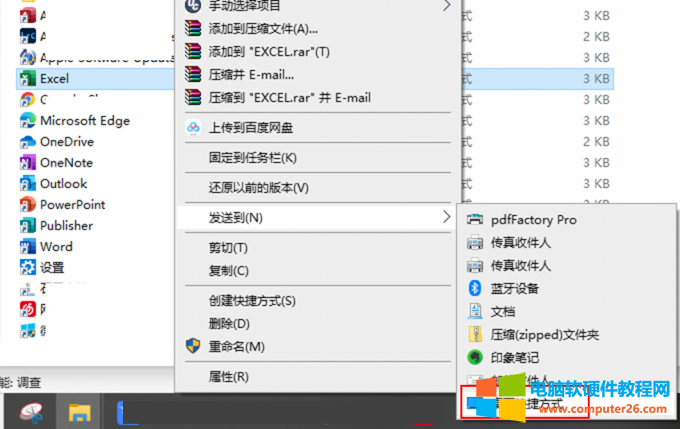
图2:发送桌面快捷方式
2.文件excel图标不显示
如果是excel文件的图标不显示,通常会显示为无打开方式文件。这种情况大多数是因为文件未与excel关联引起的,最简单的解决方法是,右击该excel文件,选择使用“excel”打开文件,即可解决excel图标不显示的问题。
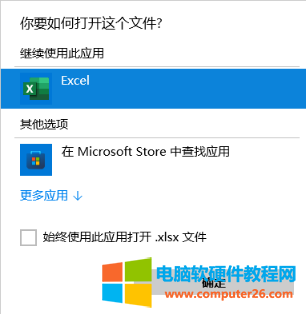
图3:打开方式
二、excel不显示图标但能打开
如果是因为未关联excel而不显示图标的话,该文件一般是不能打开的,需先将excel设置为文件的默认“打开方式”后,方能打开。
如果出现excel不显示图标但能打开文件的情况,原因有:
1. 软件组件损坏
2. 程序设置有误
解决方法是:
1. 修改注册表,可解决程序设置有误,操作比较复杂,而且更改注册表有风险,电脑小白不建议使用,本文也不赘述
2. 重装新版Microsoft 365 excel软件,这是最简单的方法,可同时解决软件组件损坏与程序设置有误
那么,怎么下载重装Microsoft 365 excel软件?
通过Microsoft 365官网提供的试用、月度、年度等方式订阅产品,即可从订阅账号的电子邮箱中获取下载链接,在邮件的底部点击“安装office”,即可从浏览器跳转到官方的下载链接。
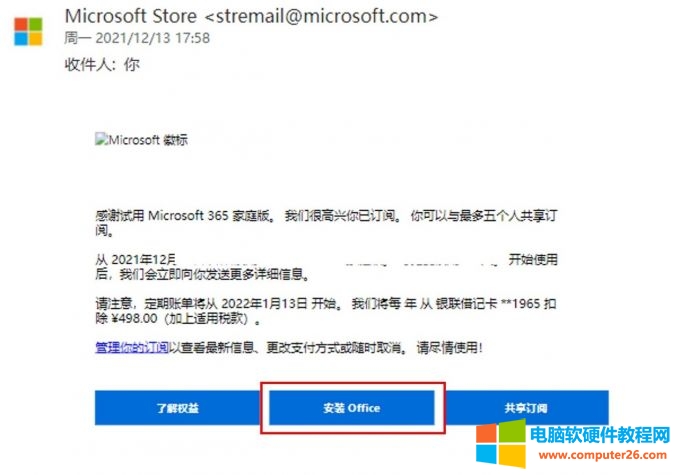
图4:安装office
Microsoft提供的下载链接中包含了Microsoft Excel、Word、PPT、Access等6款软件与服务。只需使用一个Microsoft 365订阅账户即可免费使用word、excel、ppt、onenote、outlook、onedrive八款最新版的软件,同时还能享有1TB云端空间,只需点击“安装Office”按钮,即可开始安装Microsoft 365。
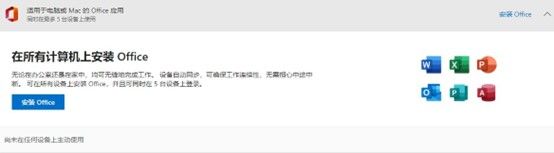
图5:Microsoft 365软件
三、excel文件怎么进行云端共享
新版Microsoft 365账户的一大亮点是可以进行文件的云端共享,可进行移动设备、桌面设备、网页端文件的共享,以满足移动办公的需求。
那么,excel文件怎么进行云端共享呢?
步骤一:将文件保存在云端
如图6所示,只需在保存excel文件的时候,将文件保存在onedrive,即Microsoft 365的云端服务中,即可完成文件的云端共享。

图6:共享到onedrive
步骤二:云端共享文件
网页端:保存到onedrive的excel文件,可通过office的网页端查看、共享内容。

图7:网页端
手机端:也可以在手机端的onedrive应用中查看内容,如果要在手机端编辑表格的话,可在手机端安装excel应用,onedrive会自动跳转到excel应用中打开与编辑表格文件。
当然,以上onedrive网页服务、onedrive手机应用,excel手机应用均可使用与桌面版相同的Microsoft 365账户,并同时享受与桌面版相同的权益,比如免费使用excel手机端应用。
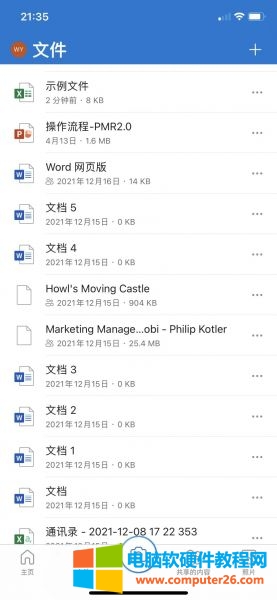
图8:手机端
标签: 桌面excel图标显示不出来excel不显示图标但能打开
相关文章
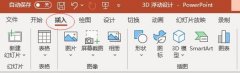
我们在制作ppt时,都习惯添加一些额外的表现效果,这样可以让ppt的整体画面显得更加酷炫,背景音乐就是非常常见的一种手段。那么,ppt里面背景音乐怎么设置,ppt中怎么设置触发器......
2022-09-13 202 ppt设置背景音乐 ppt设置触发器背景音乐

在日常办公中,word是工作中不可或缺的office办公软件之一,通过此软件可以完成工作中对文字的一些处理,今天小编就来和大家分享一下,word艺术字环绕方式在哪里,word艺术字环绕方......
2022-09-26 1017 word艺术字环绕
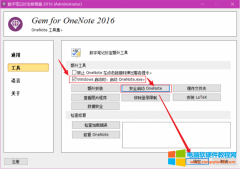
onenote插件是在保证原程序纯净的基础上,为onenote提供辅助功能的外挂程序,目前已衍生出即时图像捕捉、笔记整理、代码块高亮等插件,许多人都有所耳闻,但不知道如何下载和使用......
2022-09-13 206 onenote onenote插件 onenote插件下载 onenote插件使用

页边距是指页面的边线到文字的距离。通常可在页边距内部的可打印区域中插入文字和图形,也可以将某些项目放置在页边距区域中(如页眉、页脚和页码等)。在使用Word文档过程中,......
2022-08-14 200 word设置页边距参数
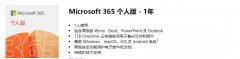
Microsoft 365账号能用几台电脑?个人版账号可同时登入5台设备,家庭版账号每人可同时登入5台设备。Microsoft 365账号激活步骤,可通过点击激活按钮,登陆账号后输入产品密钥来激活,本......
2022-07-19 222 Microsoft365